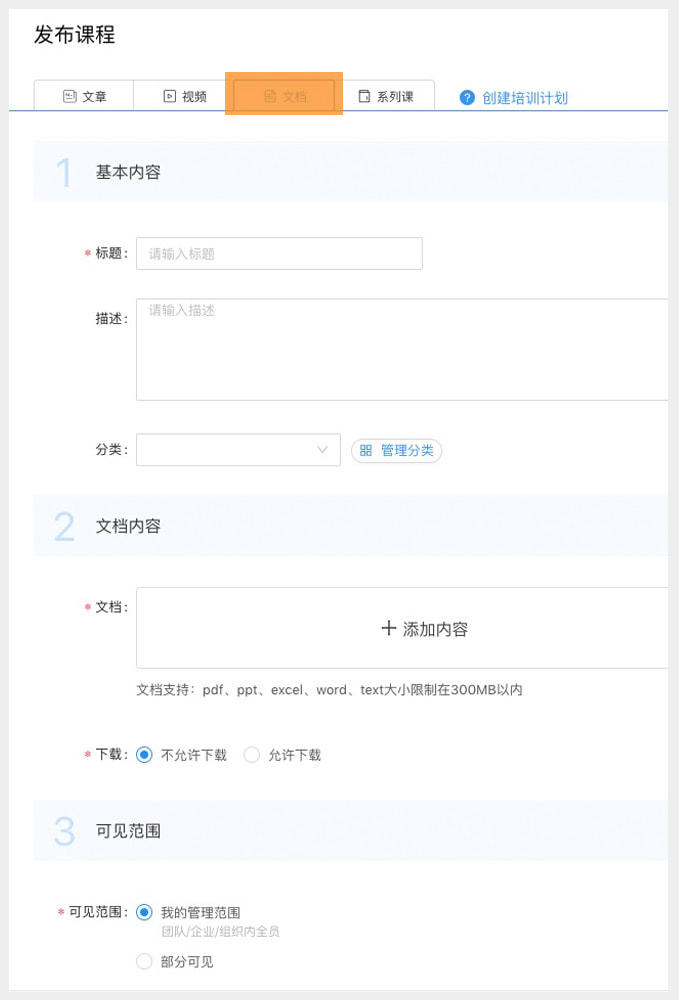手机端发布文档进入云课堂后,点击右下方“+”按钮,在发布项中选择“文档”,进入发布文档界面,选择相应文档(钉盘中选择),设置相应选项后,即可发布成功 电脑端发布文档
手机端发布文档进入云课堂后,点击右下方“+”按钮,在发布项中选择“文档”,进入发布文档界面,选择相应文档(钉盘中选择),设置相应选项后,即可发布成功
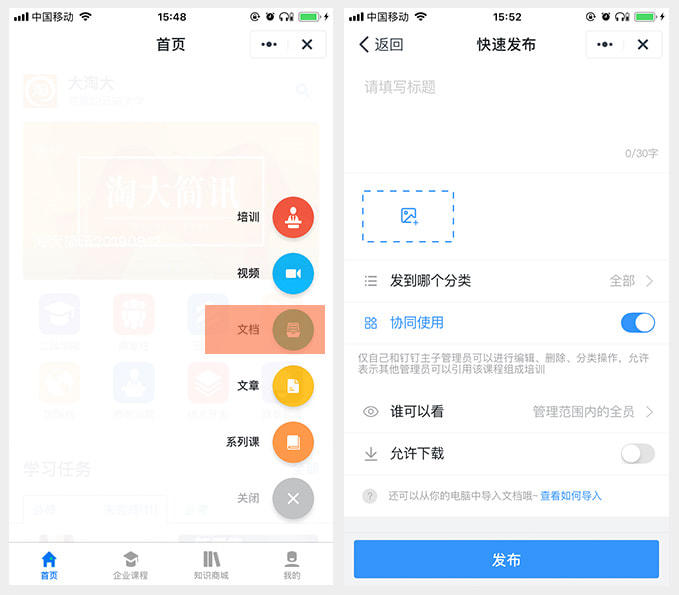
电脑端发布文档课打开PC端钉钉,点击左下侧“工作”,切换到相应的组织后,点击云课堂,进入云课堂首页
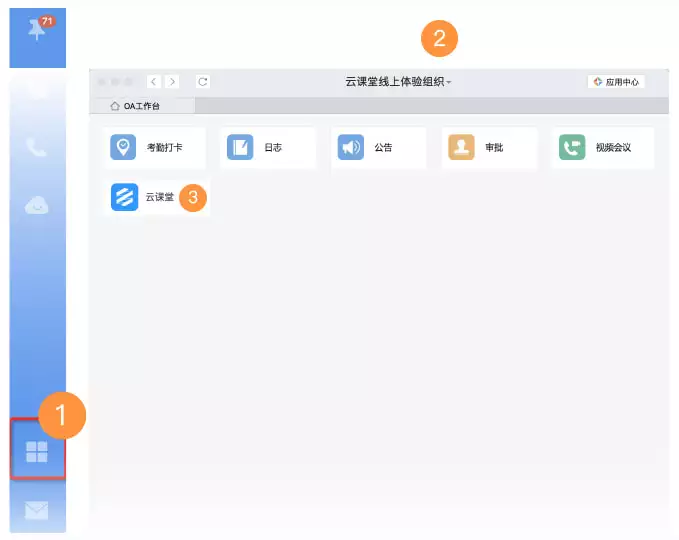
再点击右上角的管理中心,进入云课堂管理后台(需要有相关权限)
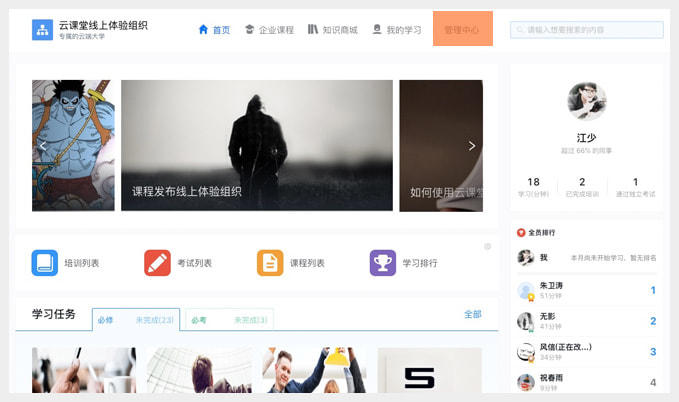
点击左侧“学习管理”菜单,再点击下方“课程管理”,进入课程管理列表页,点击右上角“发布课程”按钮,进入课程发布流程
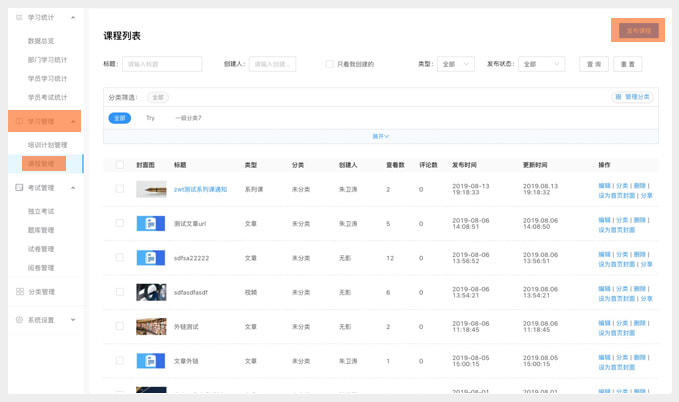
在发布类型中,选择“文档”,填写文档课名称,描述,上传文档内容,设置可见范围和协同管理,点击发布即完成